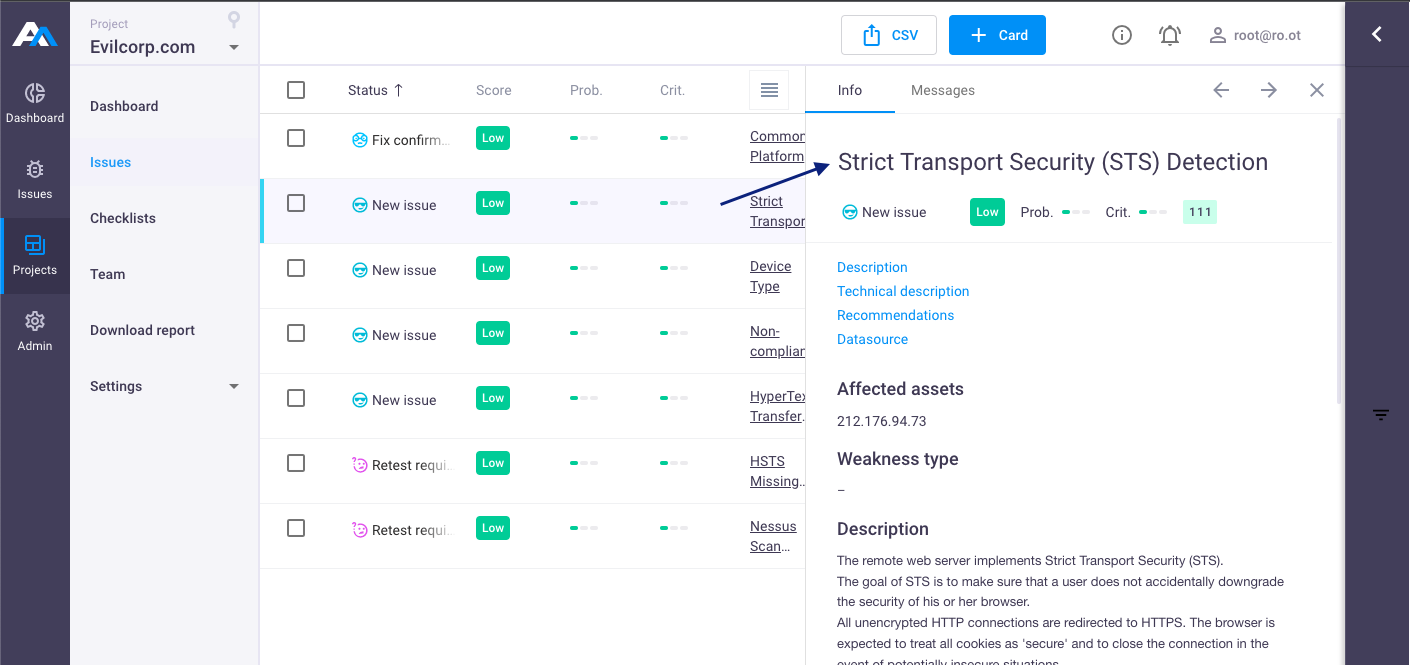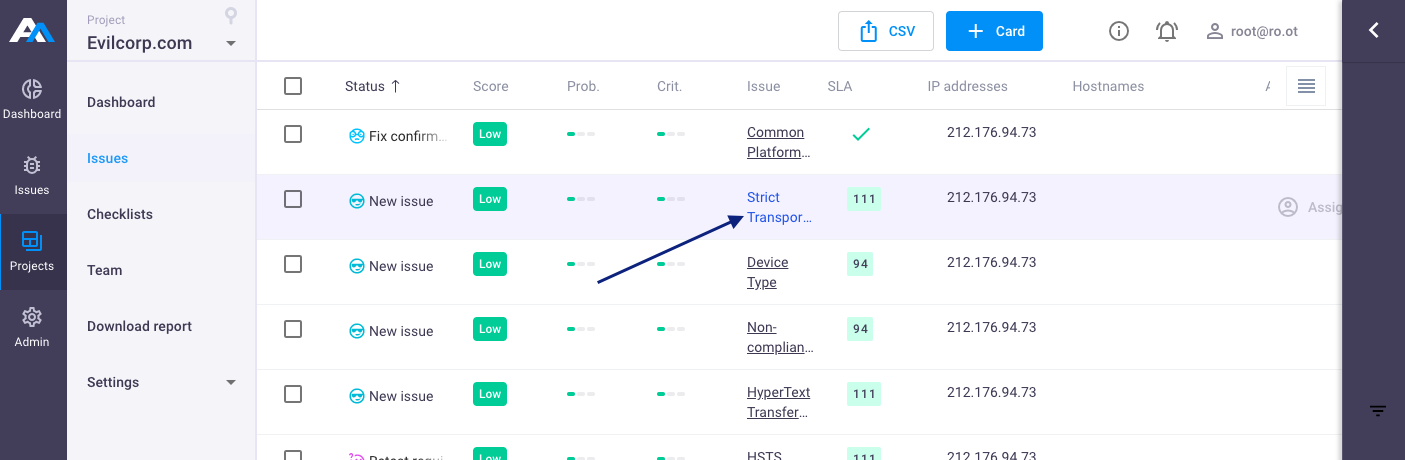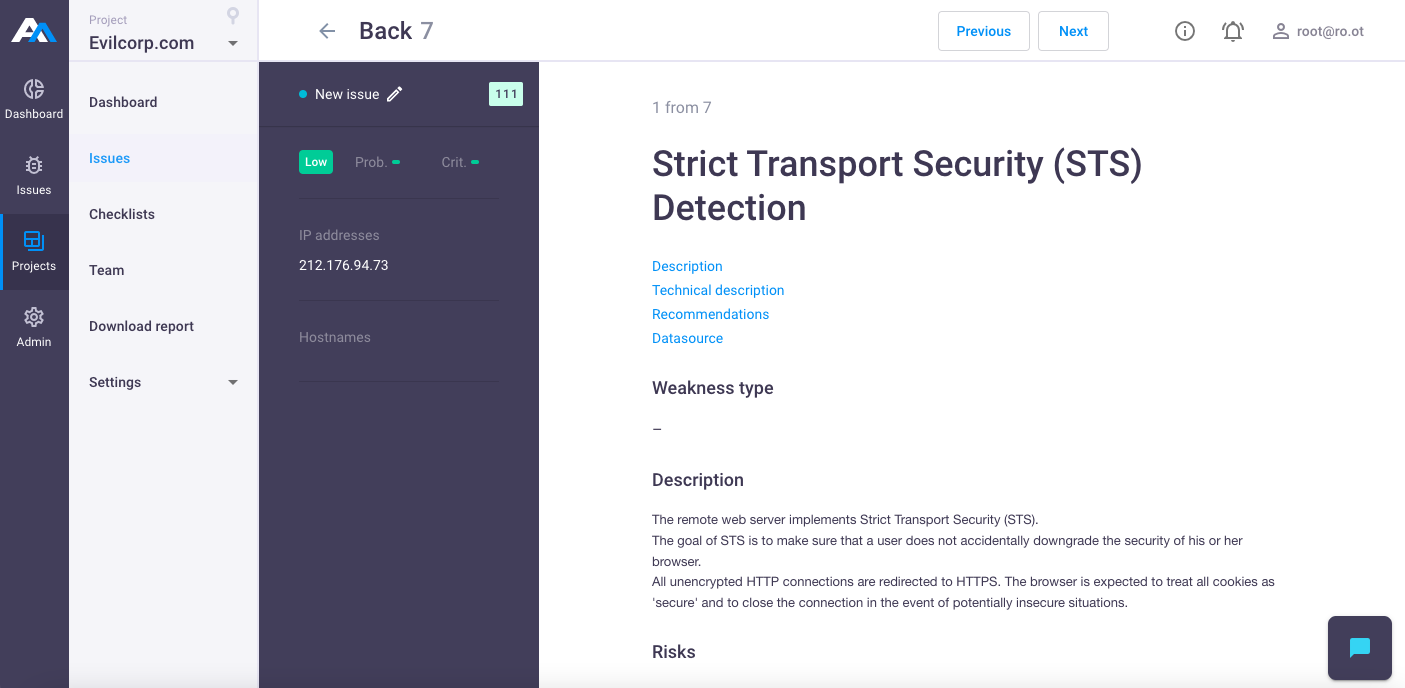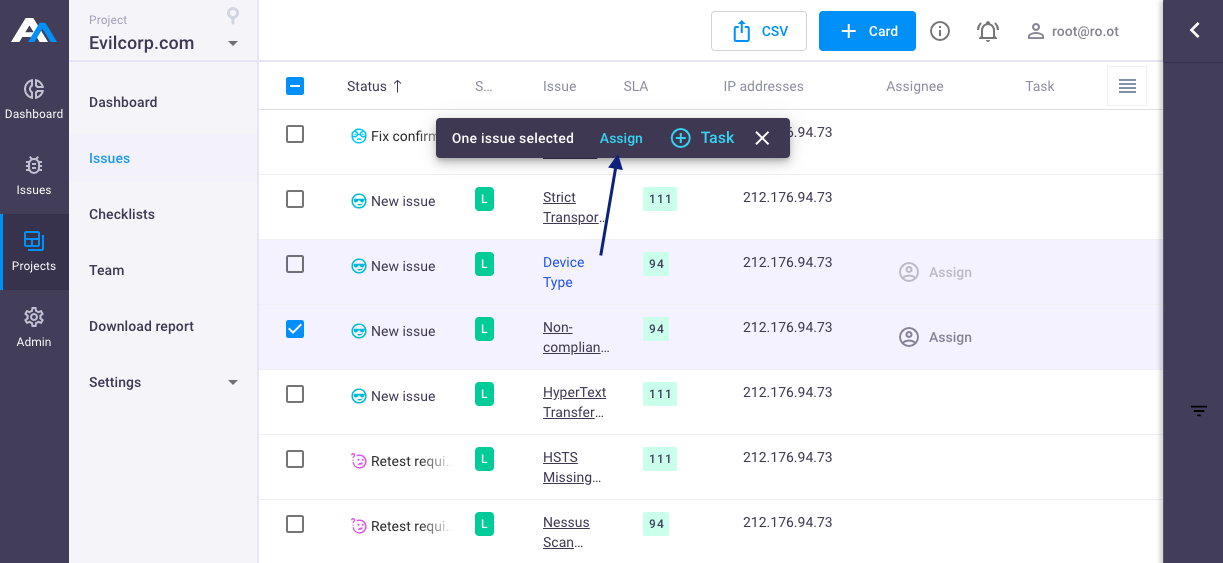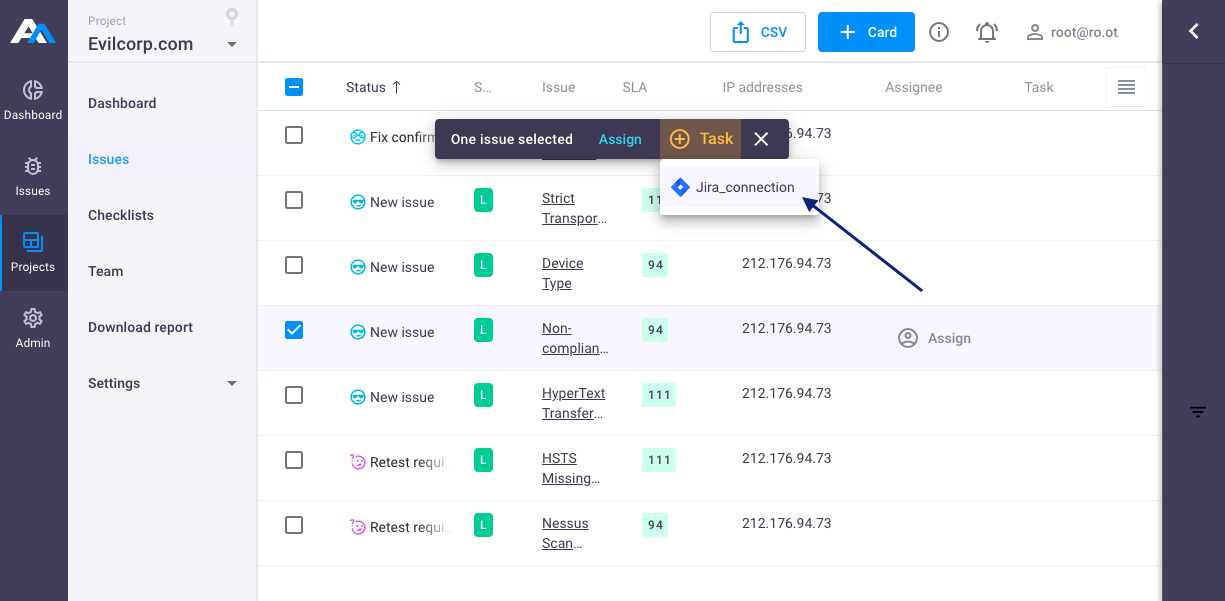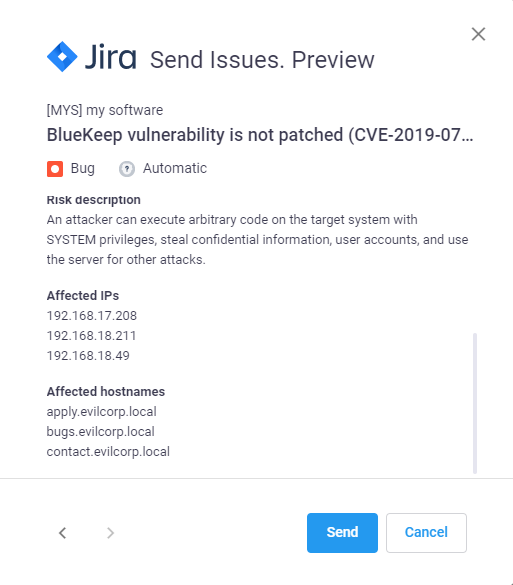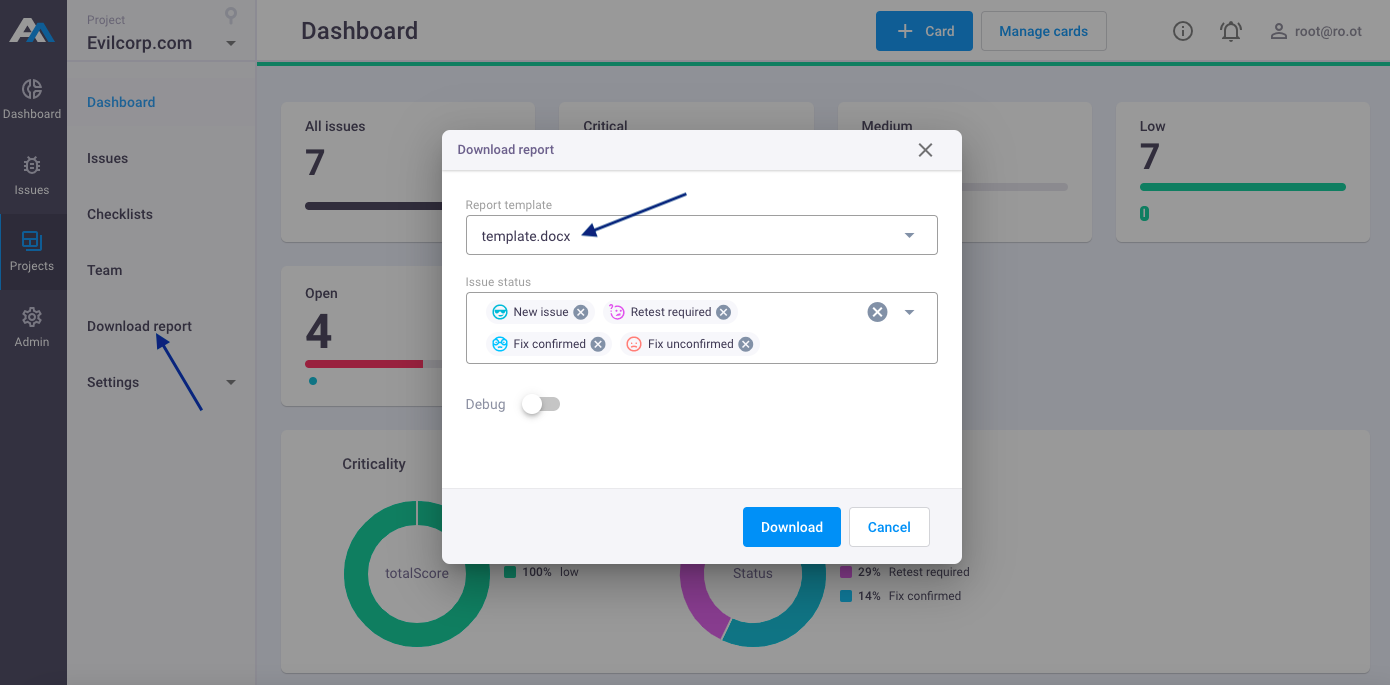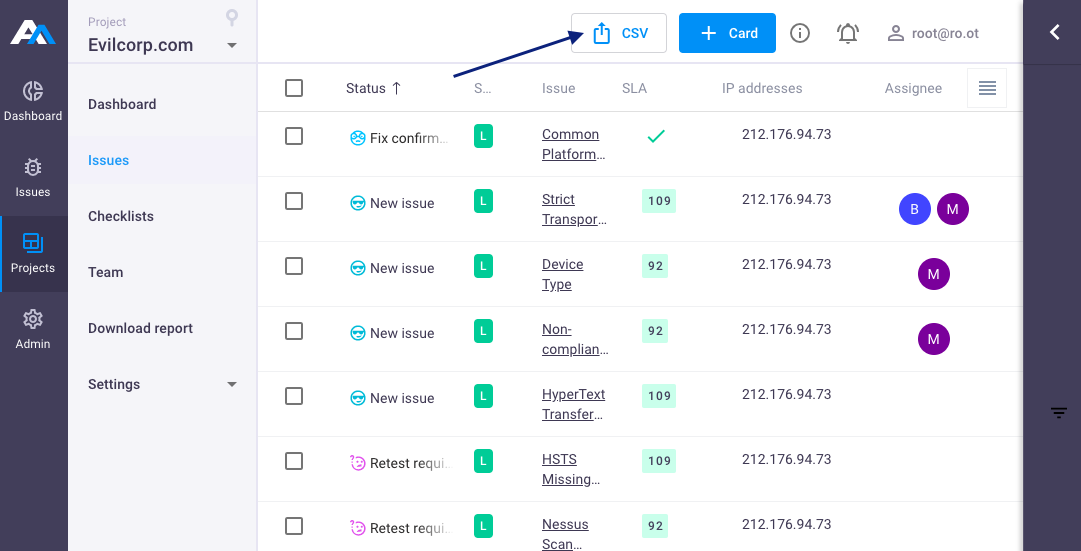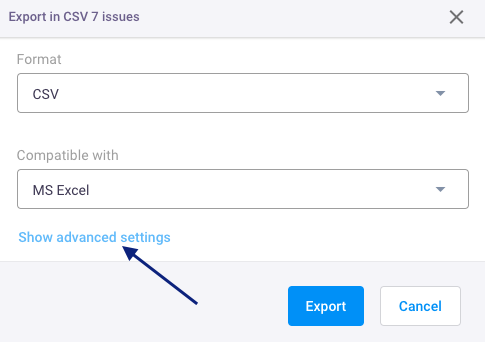Управление ишами
Как только вы получите первые иши из Hive, вы сможете:
- просматривать описание ишей и сообщения в чатах ишей;
- назначать иши своим товарищам по команде;
- отправлять иши в Jira, а также просматривать статусы ишей и комментарии к ним из Jira;
- создавать отчеты по всем найденным ишам.
Кроме того, вы сможете настраивать карточки на дашборде проекта и просматривать иши по разным категориям.
Просмотр информации и сообщений в чате ишей
Чтобы посмотреть описание и чат иши:
или
Для просмотра или отправки сообщений в чате на странице иши, нажмите ![]() .
.
На странице иши, вы также можете переключаться между ишами проекта, используя кнопки Предыдущая и Следующая.
Чтобы вернуться в список ишей, нажмите кнопку Назад.
Назначение ишей пользователям в проекте
Чтобы назначить ишью пользователям в проекте:
-
В меню слева выберите Проекты > Иши;
-
Выберите одну или несколько ишей в списке;
-
Во всплывающем окне нажмите Назначить, чтобы назначить пользователю несколько ишей, или
 , чтобы назначить только одну ишью;
, чтобы назначить только одну ишью; -
В окне Назначить пользователей выберите одного или несколько пользователей и нажмите
+. -
Нажмите на пользователя, чтобы изменить параметры доступа к ише (редактирование или чтение). В этом случае пользователь будет иметь доступ только к назначенным ишам в проекте и сможет редактировать их, только если назначена роль редактора (can edit).
Отправка ишей в Jira
Примечание: для использования данной опции в проекте должна быть настроена интеграция с JIRA (смотрите раздел Интеграция Apiary).
Чтобы отправить иши в Jira:
- В меню слева выберите Проекты > Иши;
- Выберите одну или несколько ишей в списке;
-
Нажмите + Задача;
-
Укажите необходимое соединение с Jira и нажмите Отправить.
После того как вы отправите иши в Jira, вы сможете комментировать иши, а также просматривать комментарии и статусы ишей из Jira.
Иши можно отправлять в несколько проектов Jira одновременно. В этом случае в комментариях к ишам вы увидите несколько вкладок.
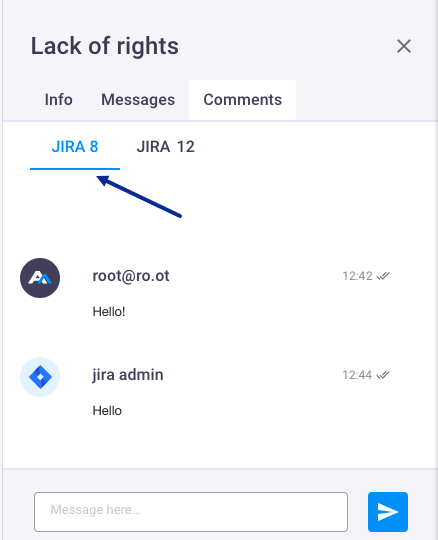
Используйте горячие клавиши ctrl + Enter (или cmd + Enter), чтобы отправить комментарий.
Примечание: вы можете удалять или редактировать комментарии к ишам только на стороне Apiary. В этом случае удаленные комментарии останутся в Jira.
Создание отчетов по ишам
Чтобы создать отчет по ишам в формате .DOCX:
- В меню слева выберите Проекты > Скачать отчет;
- В списке выберите шаблон отчета;
- Укажите статусы ишей (необязательно);
-
Активируйте опцию Отладка для просмотра технических тегов в отчете (необязательно) - используйте эту опцию, если хотите проверить корректность формирования отчета;
-
Нажмите на кнопку Скачать. Отчет будет автоматически сгенерирован.
Чтобы создать отчет по ишам в формате .CSV:
-
В меню слева выберите Проекты > Иши;
-
Выберите одну или несколько ишей в списке, чтобы выгрузить только нужные иши, или ничего не выбирайте, чтобы выгрузить все существующие иши;
-
Нажмите на кнопку CSV:
-
Укажите настройки для отчета CSV;
-
Совместимо с - CSV-отчет будет совместим с указанным приложением (MS Excel, Google Docs);
-
Показать расширенные настройки - дополнительные настройки CSV-отчета, в которых можно указать такие параметры как кодировка, разделитель, двойные кавычки, экранирующие символы, ограничитель строк, символы и поля для цитат.
-
Нажмите на кнопку Экспорт. Отчет будет автоматически сгенерирован.